Windows10系统wps打开null加载失败的解决方法
时间:2019-11-29 15:32:44来源:装机助理重装系统www.zhuangjizhuli.com作者:由管理员整理分享
一般操作Windows系统用户都知道WPS是金山办公软件出品的office软件,可以实现办公软件常用的文字、表格、演示等多种功能,小巧易用且永久免费。由于免费使用的用户很多,但是最近却有Windows10系统用户来反应,在打开WPS的时遇到Null加载失败,对于这个问题该怎么办,如何解决呢?对此下面小编就来介绍一下WPS在打开Null加载失败的解决方法。
1、首先,按Win+R组合快捷键,调出运行对话框,在输入regedit,在点击确定按钮或按回车;
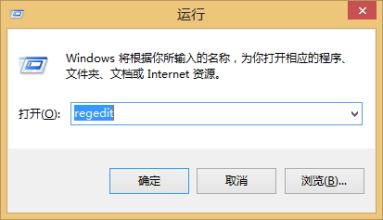
2、然后,在进入注册表,再进入计算机HKEY_USERS.DEFAULTSoftwareKingsoft路径下,在该路径下把Office文件夹全部删除;
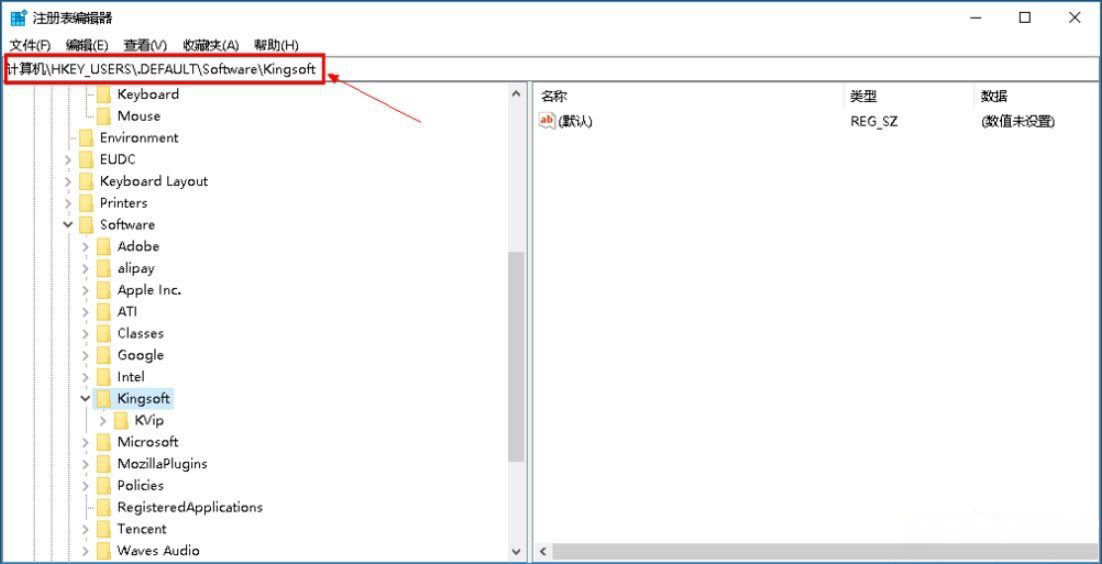
3、再打开运行框,在输入%appdata%,在点击确定,打开用户软件文件夹;
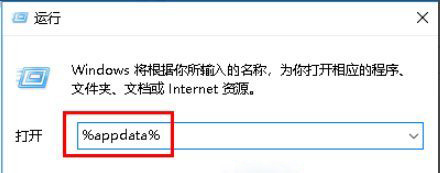
4、在进入后找到Kingsoft文件夹;
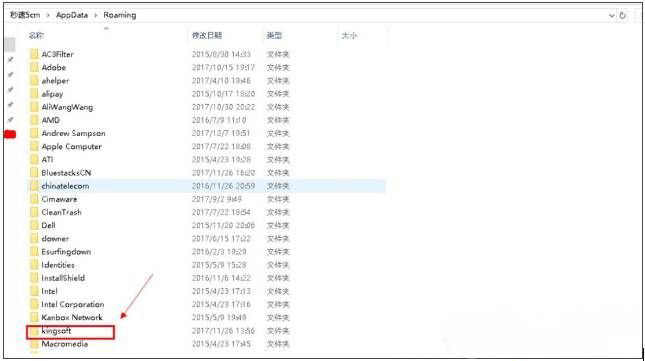
5、在进入kingsoft文件夹后将其中一个office文件夹删除;
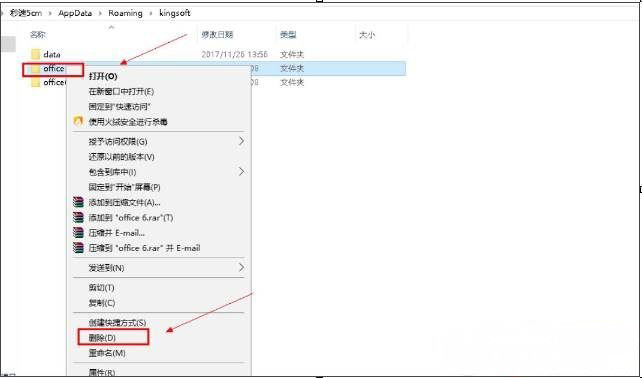
6、注册表和office文件夹都删除掉之后,再卸载WPS软件,最后在重装即可,再打开就不会再出现Null加载失败的错误了,就可以正常使用WPS。
以上就是有关于电脑WPS Null加载失败的解决方法就介绍到这了,如果以后用户也遇到这样的问题,不妨按照教程去解决操作吧,希望这个教程对大家有所帮助。
1、首先,按Win+R组合快捷键,调出运行对话框,在输入regedit,在点击确定按钮或按回车;
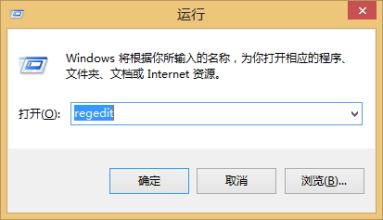
2、然后,在进入注册表,再进入计算机HKEY_USERS.DEFAULTSoftwareKingsoft路径下,在该路径下把Office文件夹全部删除;
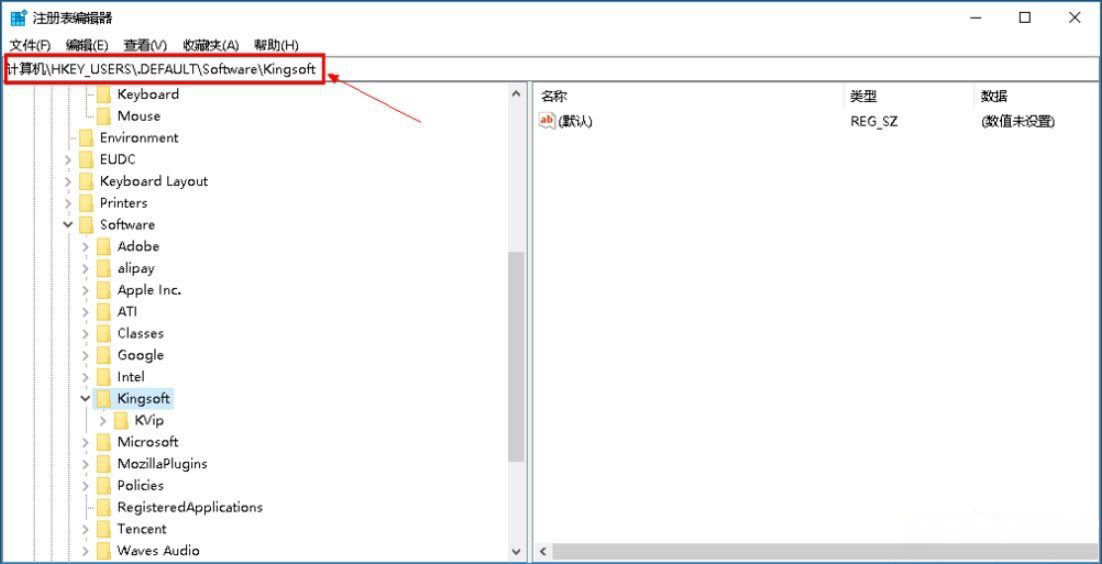
3、再打开运行框,在输入%appdata%,在点击确定,打开用户软件文件夹;
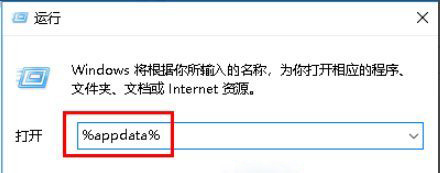
4、在进入后找到Kingsoft文件夹;
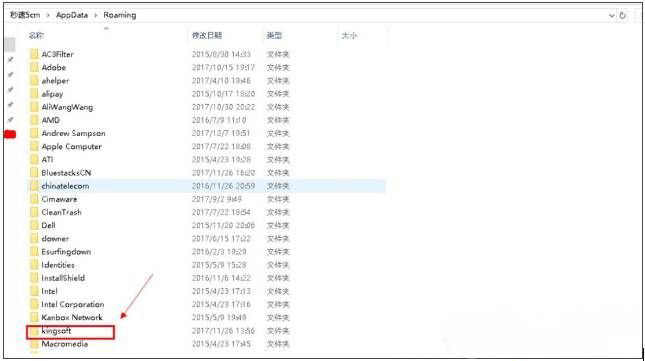
5、在进入kingsoft文件夹后将其中一个office文件夹删除;
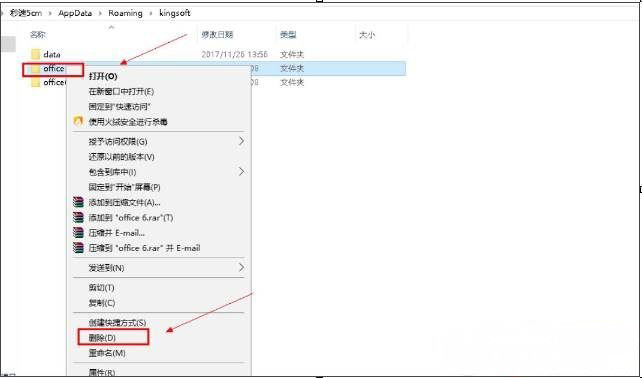
6、注册表和office文件夹都删除掉之后,再卸载WPS软件,最后在重装即可,再打开就不会再出现Null加载失败的错误了,就可以正常使用WPS。
以上就是有关于电脑WPS Null加载失败的解决方法就介绍到这了,如果以后用户也遇到这样的问题,不妨按照教程去解决操作吧,希望这个教程对大家有所帮助。
分享到:
